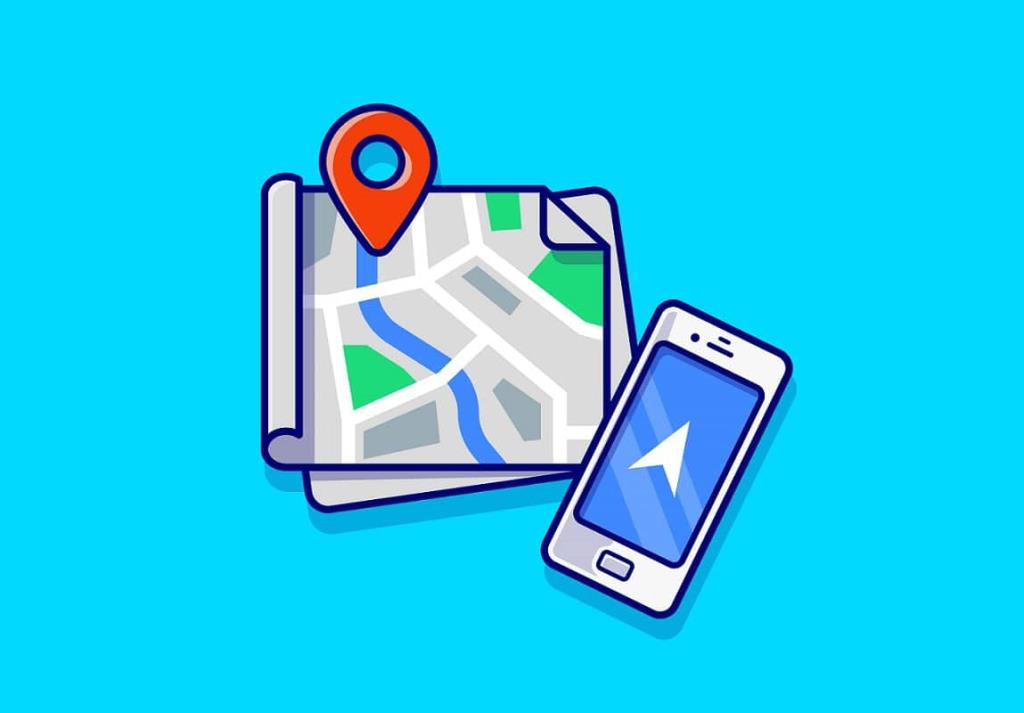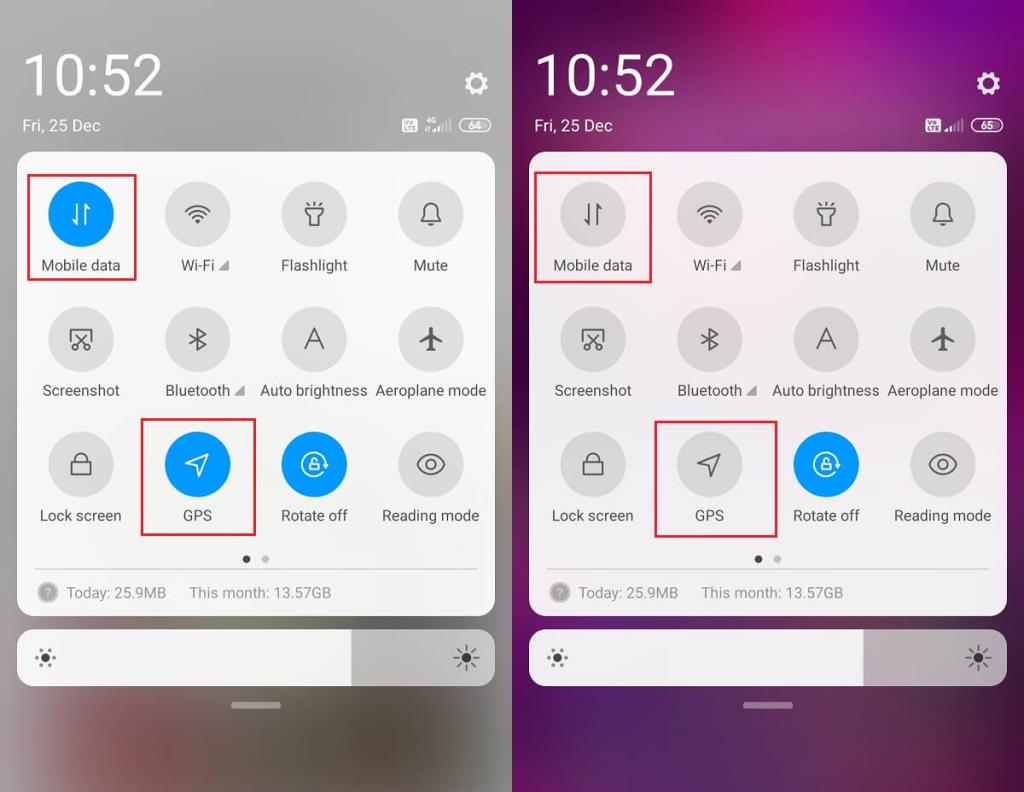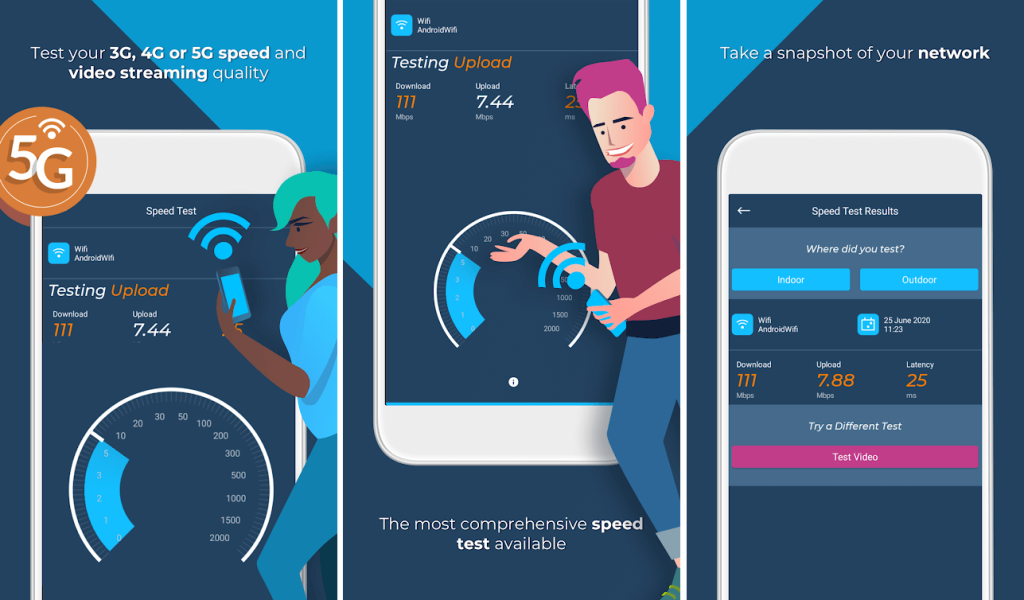Le app di navigazione come Google Maps sono un'utilità e un servizio insostituibili. Diventerebbe quasi impossibile viaggiare da un luogo all'altro senza Google Maps. Soprattutto le giovani generazioni dipendono fortemente dalla tecnologia GPS e dalle app di navigazione. Che si tratti di vagare in una nuova città sconosciuta o semplicemente di cercare di localizzare la casa dei tuoi amici; Google Maps è lì per aiutarti.
Tuttavia, a volte, le app di navigazione come queste non sono in grado di rilevare correttamente la tua posizione. Ciò potrebbe essere dovuto a una scarsa ricezione del segnale o a qualche altro problema tecnico del software. Ciò è indicato da una notifica pop-up che dice " Migliora la precisione della posizione ".
Ora, idealmente toccando questa notifica dovrebbe risolvere il problema. Dovrebbe avviare un aggiornamento GPS e ricalibrare la tua posizione. Dopodiché, la notifica dovrebbe scomparire. Tuttavia, a volte questa notifica si rifiuta di andare. Rimane lì costantemente o continua a spuntare a brevi intervalli fino al punto in cui diventa fastidioso. Se stai affrontando problemi simili, allora questo articolo è quello che devi leggere. Questo articolo elencherà diverse semplici soluzioni per eliminare il messaggio popup "Migliora la precisione della posizione".
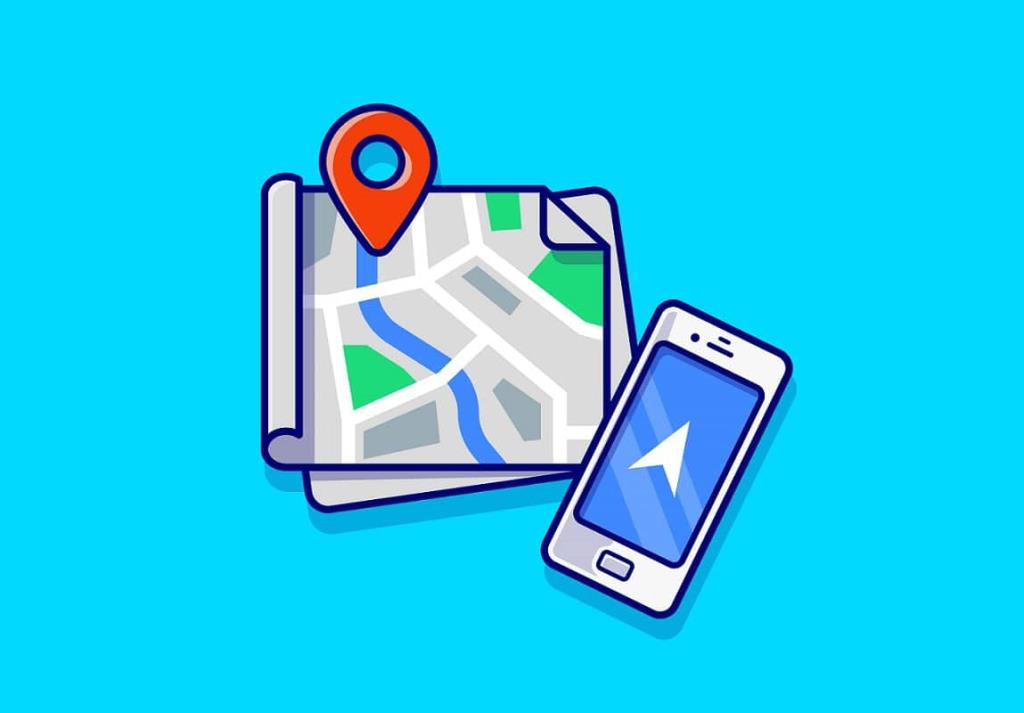
Contenuti
Correggi il popup di miglioramento della precisione della posizione in Android
Metodo 1: disattiva GPS e dati mobili
La soluzione più semplice e facile a questo problema è disattivare il GPS e i dati mobili e riaccenderli dopo un po' di tempo. In questo modo riconfigurare la tua posizione GPS e potrebbe risolvere il problema. Per la maggior parte delle persone, questo ha abbastanza per risolvere i loro problemi. Trascina verso il basso dal pannello delle notifiche per accedere al menu Impostazioni rapide e disattiva l'interruttore per GPS e dati mobili . Ora, attendi qualche secondo prima di riaccenderlo.
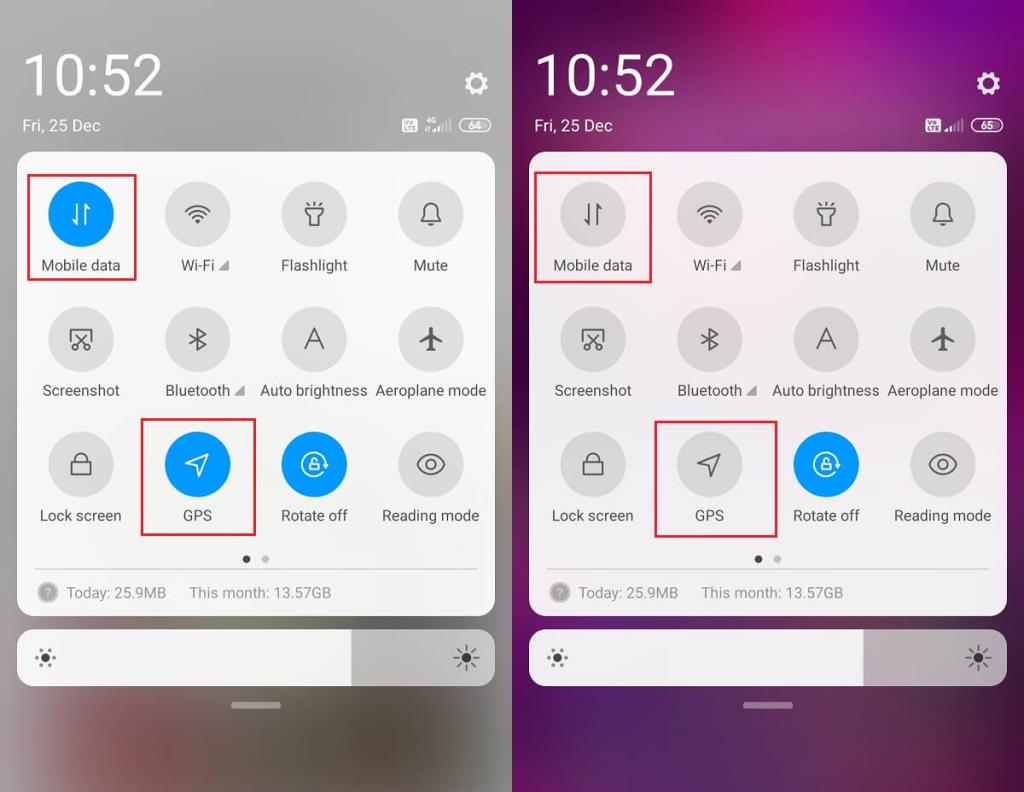
Metodo 2: aggiorna il tuo sistema operativo Android
A volte, quando è in sospeso un aggiornamento del sistema operativo, la versione precedente potrebbe presentare qualche bug. L'aggiornamento in sospeso potrebbe essere un motivo alla base della visualizzazione continua della notifica di miglioramento della precisione della posizione. È sempre una buona pratica mantenere aggiornato il software. Con ogni nuovo aggiornamento, l'azienda rilascia varie patch e correzioni di bug esistenti per evitare che si verifichino problemi come questo. Pertanto, ti consigliamo vivamente di aggiornare il tuo sistema operativo all'ultima versione.
1. Vai alle Impostazioni del tuo telefono.
2. Toccare l' opzione Sistema .

3. Ora, fai clic su Aggiornamento software .

4. Troverai un'opzione per verificare la disponibilità di aggiornamenti software . Cliccaci sopra.

5. Ora, se trovi che è disponibile un aggiornamento software, tocca l' opzione di aggiornamento.
6. Attendi un po' di tempo mentre l'aggiornamento viene scaricato e installato.
Potrebbe essere necessario riavviare il telefono dopo questo, una volta riavviato il telefono, provare a utilizzare nuovamente Google Maps e verificare se è possibile risolvere il problema relativo al miglioramento della precisione della posizione in Android.
Metodo 3: eliminare le fonti di conflitto delle app
Sebbene Google Maps sia più che sufficiente per tutte le tue esigenze di navigazione, alcune persone preferiscono utilizzare altre app come Waze, MapQuest, ecc. Poiché Google Maps è un'app integrata, non è possibile rimuoverla dal dispositivo. Di conseguenza, sei obbligato a mantenere più app di navigazione sul tuo dispositivo se desideri utilizzare qualche altra app.
Queste app potrebbero causare conflitti. La posizione mostrata da un'app potrebbe essere diversa da quella di Google Maps. Di conseguenza, vengono trasmesse più posizioni GPS dello stesso dispositivo. Ciò si traduce nella notifica pop-up che ti chiede di migliorare la precisione della posizione. Devi disinstallare qualsiasi app di terze parti che potrebbe causare conflitti.
Metodo 4: controllare la qualità della ricezione di rete
Come accennato in precedenza, uno dei motivi principali alla base della notifica Migliora la precisione della posizione è la scarsa ricezione della rete. Se sei bloccato in una posizione remota o sei protetto dalle torri cellulari da barriere fisiche come in un seminterrato, il GPS non sarà in grado di triangolare correttamente la tua posizione.
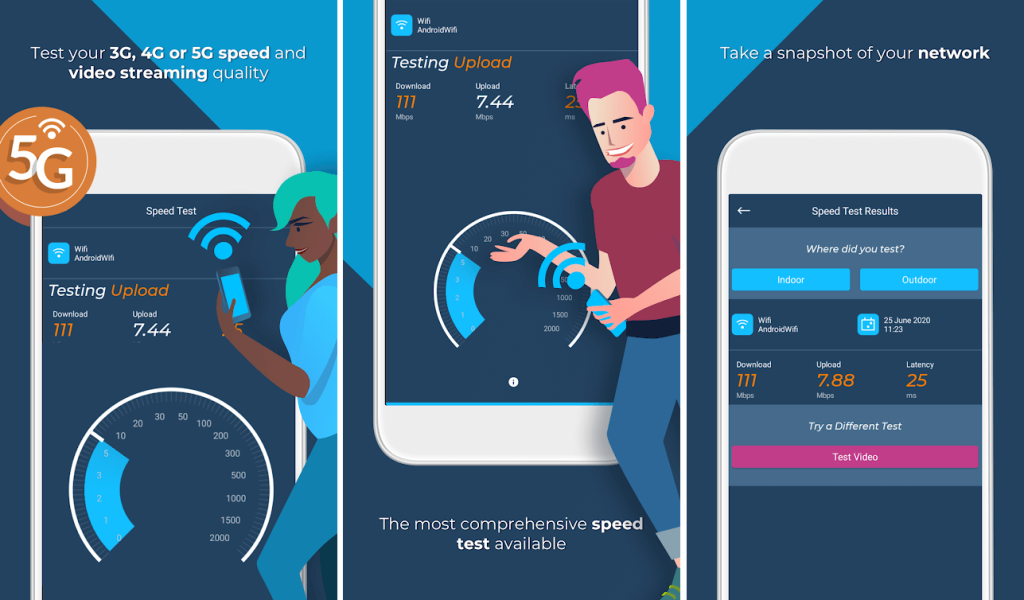
Il modo migliore per verificare è scaricare un'app di terze parti chiamata OpenSignal . Ti aiuterà a controllare la copertura della rete e individuare il ripetitore più vicino. In questo modo, sarai in grado di capire il motivo della scarsa ricezione del segnale di rete. Inoltre, ti aiuta anche a controllare la larghezza di banda, la latenza, ecc. L'app fornirà anche una mappa di tutti i vari punti in cui puoi aspettarti un buon segnale; quindi, puoi essere certo che il tuo problema verrà risolto quando guidi oltre quel punto.
Metodo 5: attiva la modalità ad alta precisione
Per impostazione predefinita, la modalità di precisione GPS è impostata su Risparmio batteria. Questo perché il sistema di localizzazione GPS consuma molta batteria. Tuttavia, se viene visualizzato il popup " Migliora precisione della posizione ", è il momento di modificare questa impostazione. C'è una modalità ad alta precisione nelle impostazioni della posizione e abilitarla può risolvere il tuo problema. Consumerà un po' di dati in più e scaricherà la batteria più velocemente, ma ne vale la pena. Come suggerisce il nome, questo aumenta la precisione nel rilevamento della tua posizione. L'abilitazione della modalità ad alta precisione potrebbe migliorare la precisione del tuo GPS. Segui i passaggi indicati di seguito per abilitare la modalità ad alta precisione sul tuo dispositivo.
1. Apri le Impostazioni sul tuo telefono.
2. Toccare l' opzione Password e sicurezza .

3. Qui, seleziona l' opzione Posizione .

4. Nella scheda Modalità posizione, selezionare l' opzione Alta precisione .

5. Successivamente, apri nuovamente Google Maps e verifica se ricevi ancora la stessa notifica pop-up o meno.
Leggi anche: 8 modi per risolvere i problemi relativi al GPS Android
Metodo 6: disattiva la cronologia delle posizioni
Se nessuno dei metodi precedenti funziona, è il momento di provare un trucco che sembra funzionare per molti utenti Android. La disattivazione della cronologia delle posizioni per la tua app di navigazione come Google Maps può aiutare a risolvere il problema di " Migliora la precisione della posizione popup ". Molte persone non sanno nemmeno che Google Maps tiene traccia di ogni luogo in cui sei stato. Il motivo dietro conservare questi dati per permetterti di rivisitare virtualmente questi luoghi e rivivere i tuoi ricordi.
Tuttavia, se non lo usi molto, sarebbe meglio disattivarlo sia per motivi di privacy che per risolvere questo problema. Segui i passaggi indicati di seguito per vedere come.
1. La prima cosa che devi fare è aprire l' app Google Maps sul tuo dispositivo.

2. Ora tocca la tua immagine del profilo .
3. Successivamente, fai clic sull'opzione "La tua cronologia" .

4. Fare clic sull'opzione di menu (tre punti verticali) nella parte in alto a destra dello schermo.

5. Dal menu a tendina, seleziona l' opzione Impostazioni e privacy .

6. Scorri verso il basso fino alla sezione Impostazioni posizione e tocca l' opzione "Cronologia delle posizioni attiva" .

7. Qui, disabilita l' interruttore a levetta accanto all'opzione Cronologia delle posizioni .

Metodo 7: Cancella cache e dati per Google Maps
A volte i file di cache vecchi e corrotti portano a problemi come questi. È sempre consigliabile cancellare la cache e i dati per le app di tanto in tanto. Segui i passaggi indicati di seguito per cancellare la cache e i dati per Google Maps.
1. Innanzitutto, apri Impostazioni sul tuo dispositivo.
2. Ora tocca l' opzione App , quindi cerca Google Maps e apri le sue impostazioni.
3. Ora tocca l' opzione Archiviazione .

4. Successivamente, tocca semplicemente i pulsanti Cancella cache e Cancella dati .

5. Dopodiché, prova a utilizzare Google Maps e verifica se riesci a risolvere il problema relativo al popup di miglioramento della precisione della posizione sul telefono Android.
Allo stesso modo, puoi anche cancellare la cache e i dati per Google Play Services poiché diverse app dipendono da esso e utilizzano i dati salvati nei suoi file di cache. Pertanto, i file di cache indirettamente danneggiati di Google Play Services potrebbero causare questo errore. Provare a cancellare anche la cache e i file di dati per essere sicuri.
Metodo 8: disinstalla e poi reinstalla
Se nessuno dei metodi precedenti funziona, probabilmente è il momento di ricominciare da capo. Se stai utilizzando un'app di terze parti per la navigazione, ti consigliamo di disinstallare l'app e quindi reinstallarla. Assicurati di cancellare la cache e i file di dati per l'app prima di farlo per assicurarti che i dati precedentemente danneggiati non vengano lasciati indietro.
Tuttavia, se stai utilizzando Google Maps, non sarai in grado di disinstallare l'app poiché è un'app di sistema preinstallata. La prossima migliore alternativa è disinstallare gli aggiornamenti per l'app. Segui i passaggi indicati di seguito per vedere come.
1. Apri Impostazioni sul tuo telefono.
2. Ora seleziona l' opzione App .
3. Ora seleziona Google Maps dall'elenco.

4. Nella parte in alto a destra dello schermo, puoi vedere tre punti verticali , fai clic su di esso.
5. Infine, tocca il pulsante Disinstalla aggiornamenti .

6. Ora potrebbe essere necessario riavviare il dispositivo dopo questo.
7. Quando il dispositivo si riavvia, prova a utilizzare nuovamente Google Maps e verifica se ricevi ancora la stessa notifica o meno.
Consigliato:
Con ciò, arriviamo alla fine di questo articolo. Ci auguriamo che queste informazioni siano utili e che tu sia stato in grado di correggere il popup Migliora precisione della posizione in Android. Il "pop-up Migliora la precisione della posizione" dovrebbe aiutarti a risolvere il problema, ma diventa frustrante quando si rifiuta di scomparire. Se è costantemente presente nella schermata iniziale, diventa una seccatura.
Ci auguriamo che tu possa risolvere questo problema utilizzando una delle soluzioni elencate in questo articolo. Se nient'altro funziona, potrebbe essere necessario ripristinare le impostazioni di fabbrica del dispositivo . In questo modo cancellerai tutti i dati e le app dal tuo dispositivo e verrà ripristinato alle condizioni originali di fabbrica. Pertanto, assicurati di creare un backup prima di eseguire un ripristino dei dati di fabbrica.